ONLYOFFICE Docs est une suite bureautique open-source distribuée sous GNU AGPL v3.0. Il comprend des visualiseurs Web et des éditeurs collaboratifs pour les documents texte, les feuilles de calcul et les présentations hautement compatibles avec les formats OOXML.
ONLYOFFICE Docs peut être intégré à diverses plates-formes et services de stockage en nuage tels que Nextcloud, ownCloud, Seafile, Alfresco, HumHub, Plone, etc., ainsi qu'à la solution que vous construisez vous-même. ONLYOFFICE Docs peut également être utilisé avec ONLYOFFICE Groups, une plateforme de collaboration open source gratuite distribuée sous Apache 2.0 (la solution complète est disponible sous le nom de ONLYOFFICE Workspace).
Dans ce didacticiel, nous allons apprendre à installer ONLYOFFICE Docs (version Docker) sur votre machine.
Quoi de neuf dans ONLYOFFICE Docs 6.1
- Notes de fin pour insérer des références à la fin d'une section/document.
- Renvois pour créer des liens vers d'autres parties du document sur lequel vous travaillez, telles que des graphiques, des tableaux, des signets, etc.
- Comptage des lignes pour faire référence à des lignes spécifiques.
- Travailler plus facilement avec les données de graphique en modifiant et en réorganisant les séries et catégories de données, en échangeant les lignes et les colonnes.
- Nouvelles options de vérification pour éditer la correction automatique mathématique des équations.
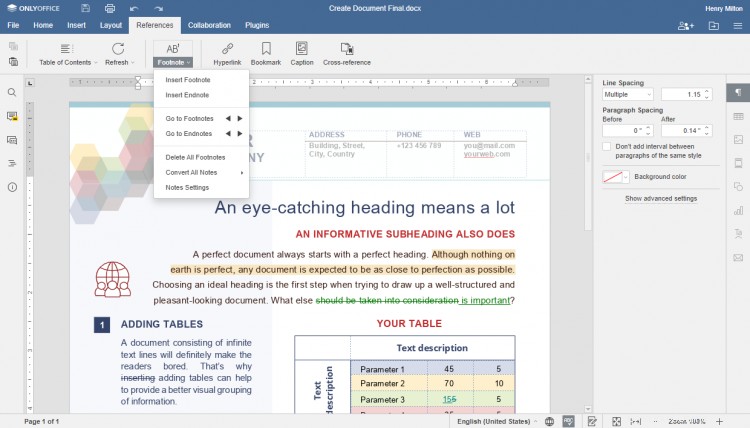
Configuration requise
- CPU :double cœur 2 GHz ou supérieur
- RAM :4 Go ou plus
- Disque dur :au moins 2 Go d'espace libre
- Au moins 2 Go d'espace d'échange
- Ubuntu 64 bits avec noyau version 3.8 ou ultérieure
- Docker :version 1.10 ou ultérieure
Installer les documents ONLYOFFICE
Vous devez installer la dernière version de Docker. Si ce n'est pas le cas, reportez-vous à cette documentation.
Exécutez Docker et exécutez la commande suivante pour installer ONLYOFFICE Docs et toutes les dépendances :
sudo docker run -i -t -d -p 80:80 --restart=always onlyoffice/documentserver
Changer le port
Par défaut, ONLYOFFICE Docs écoute le port 80. Vous pouvez modifier le port pour ONLYOFFICE Docs si vous prévoyez de l'utiliser à la place de celui par défaut :
sudo docker run -i -t -d -p <PORT_NUMBER>:80 --restart=always onlyoffice/documentserver
Stocker les données en dehors des conteneurs
Il est fortement recommandé de stocker les journaux, les certificats, le cache et les bases de données en dehors des conteneurs Docker sur la machine hôte, car cela permet de mettre facilement à jour ONLYOFFICE Docs une fois la nouvelle version publiée sans perdre les données.
Pour accéder à vos données situées à l'extérieur du conteneur, vous devez monter les volumes. Cela peut être fait en spécifiant l'option -v dans la commande docker run :
sudo docker run -i -t -d -p 80:80 --restart=always \
-v /app/onlyoffice/DocumentServer/logs:/var/log/onlyoffice \
-v /app/onlyoffice/DocumentServer/data:/var/www/onlyoffice/Data \
-v /app/onlyoffice/DocumentServer/lib:/var/lib/onlyoffice \
-v /app/onlyoffice/DocumentServer/db:/var/lib/postgresql onlyoffice/documentserver
Exécuter les documents ONLYOFFICE en utilisant HTTPS
sudo docker run -i -t -d -p 443:443 --restart=always \ -v /app/onlyoffice/DocumentServer/data:/var/www/onlyoffice/Data onlyoffice/documentserver
Pour sécuriser l'application via SSL, vous devez créer et installer les fichiers suivants :
/app/onlyoffice/DocumentServer/data/certs/onlyoffice.key
/app/onlyoffice/DocumentServer/data/certs/onlyoffice.crt
Lors de l'utilisation de certificats certifiés CA, ces fichiers sont fournis par la CA. Lorsque vous utilisez des certificats auto-signés, vous devez générer ces fichiers vous-même.
Pour générer un certificat SSL auto-signé valable 365 jours, exécutez les commandes :
openssl genrsa -out onlyoffice.key 2048
openssl req -new -key onlyoffice.key -out onlyoffice.csr
openssl x509 -req -days 365 -in onlyoffice.csr -signkey onlyoffice.key -out onlyoffice.crt
L'étape suivante consiste à générer des paramètres DHE plus forts pour renforcer la sécurité du serveur :
openssl dhparam -out dhparam.pem 2048
Ensuite, installez les fichiers onlyoffice.key, onlyoffice.crt et dhparam.pem sur le serveur ONLYOFFICE.
mkdir -p /app/onlyoffice/DocumentServer/data/certs
cp onlyoffice.key /app/onlyoffice/DocumentServer/data/certs/
cp onlyoffice.crt /app/onlyoffice/DocumentServer/data/certs/
cp dhparam.pem /app/onlyoffice/DocumentServer/data/certs/
chmod 400 /app/onlyoffice/DocumentServer/data/certs/onlyoffice.key
Redémarrez le conteneur Docker :
sudo docker restart {{DOCUMENT_SERVER_ID}} Vous pouvez également vous référer aux options de la commande docker run pour l'indicateur --env-file où vous pouvez spécifier toutes les variables d'environnement requises dans un seul fichier.
C'est tout! Vous pouvez désormais intégrer ONLYOFFICE Docs à la plateforme que vous utilisez déjà et commencer à modifier et à co-créer des documents.